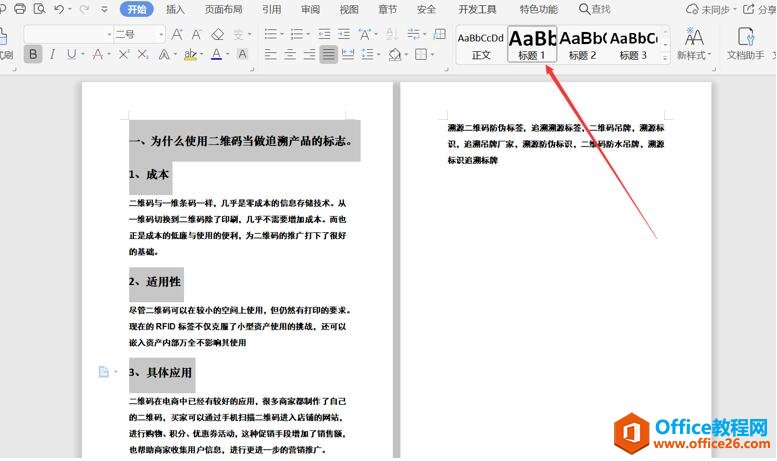最近小编发现有小伙伴想知道苹果笔记本中的Word怎么使用,然后小编就花了些时间来了解这个,所以现在小编就来给大家说说苹果笔记本进行使用Word的操作方法。
小伙伴你们知道,在使用苹果笔记本情况下,能正常的打开Word文档、编辑、保存Word文档吗?及能用苹果笔记本创建新的Word文档发送给他人吗?答案是当然是可以!并且苹果笔记本无需安装第三方软件就能正常的操作Word文档。
1,苹果笔记本自带了一款应用Pages,它可以创建任何一种你想要的文档,不但可以创建文字处理为主的普通文档,还可以创建像杂志那样有复杂布局的文档。
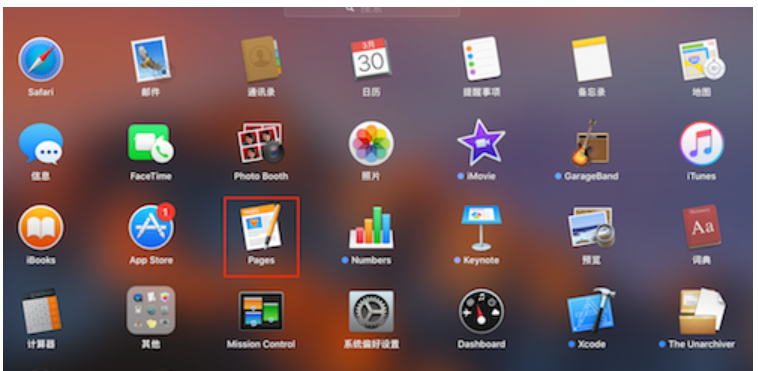
怎么用电脑图解-1
2,比如你在网盘里放了一些Word文档,那么下载到苹果笔记本里后,双击就可以打开并编辑它们。
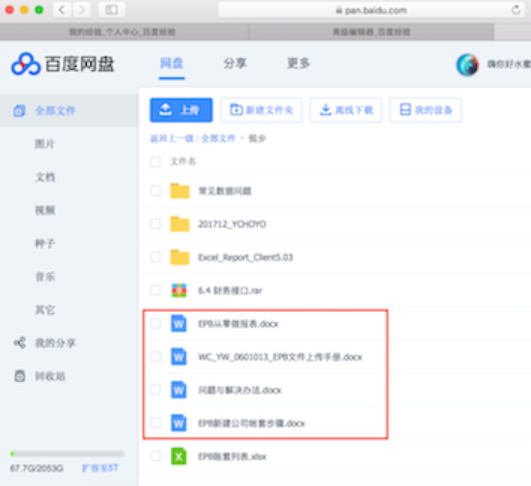
苹果笔记本中的Word怎么用电脑图解-2
3,Word文档编辑好之后,使用菜单--文件--存储就可以保存好你修改的内容了。
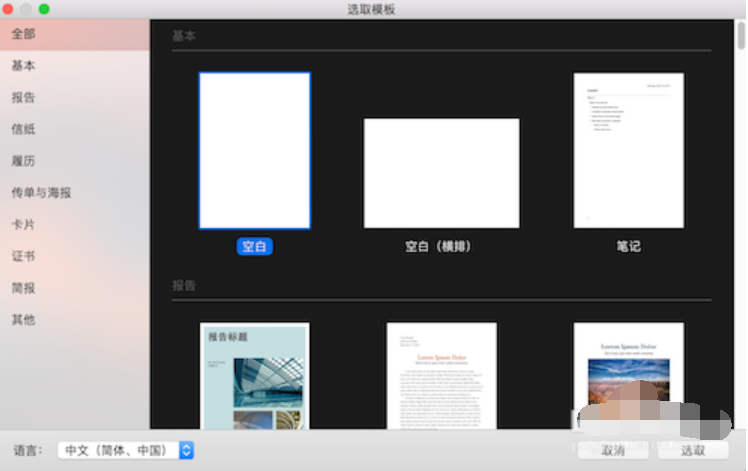
word电脑图解-3
详细教您电脑程序入门知识
对于一个刚刚学习电脑初学者来说,可能知道腾讯QQ、微信、淘宝等等工具,但可能就不知道什么是应用软件了,有时候很多的事物名词已经在人们的世界中变的庸俗易懂了,但是对于学术上追求的者来说,电脑程序才是他们认识电脑的最原始的名词,下面详细给您介绍下应用程序这个名词.
4,如果要在本地新建一个Word文档,可以进入Launchpad打开Pages应用,然后点击左下角的新建文稿按钮,它就会让你选择要新建哪种类型的文档,里面的样式很多,可以根据需要自由选择。选择好之后,点击右下角的选取按钮就会为你新建一个Word文档了。
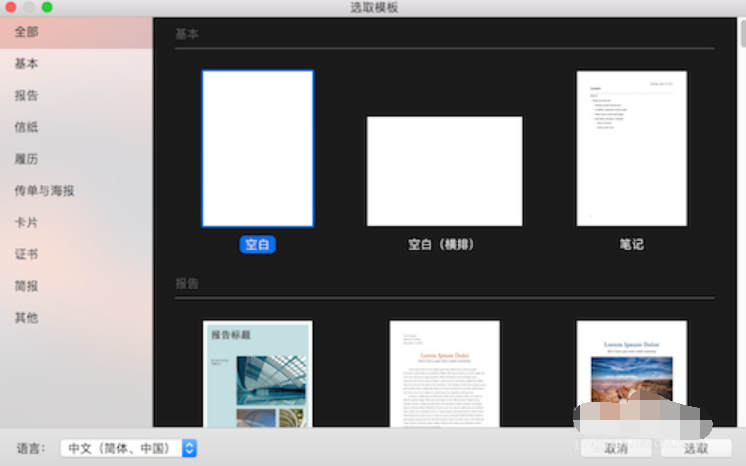
苹果笔记本电脑图解-4
5,编辑好内容后使用菜单--文件--导出到--Word,然后填写文档名并选择存储路径就可以保存为Word文档了。

怎么用电脑图解-5
6,经过上面的介绍你已经感觉到了,在苹果笔记本上是一样可以轻松的操作Word文档的,只要再熟悉一下Pages工具的使用,编辑文档这种工作就使用苹果笔记本吧,它的操作速度可是快多了。
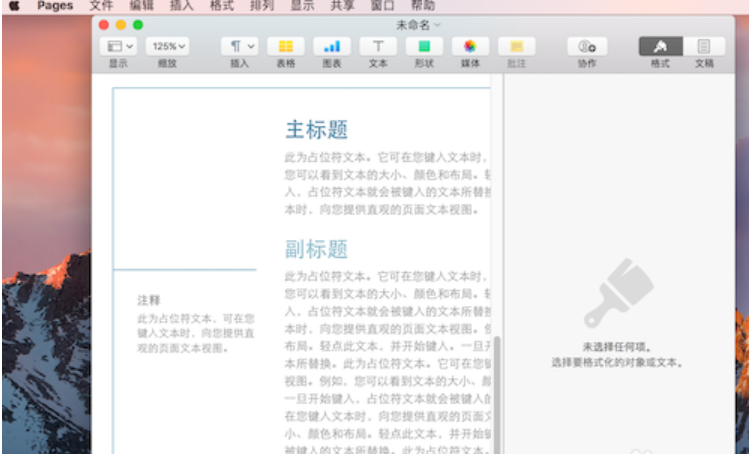
苹果笔记本电脑图解-6
详细教您打开任务管理器
我们在长时间使用电脑,会经常遇到程序卡死的时候,我们可以调出任务管理器来结束某个进程,任务管理器打开方法有很多种,不过很多人不清楚在任务进程,下面由小编跟大家介绍任务管理器快捷键的方法.